Tabla de Contenido
![]() Sobre el autor
Sobre el autor
![]() Artículos Relacionados
Artículos Relacionados
-
-
-
-
Sistema operativo borrado
"Hace poco descargué un virus en mi computadora, y mi se apagó mientras la restablecía a la configuración de fábrica. Cuando la encendí, la pantalla estaba negra y decía FALTA SISTEMA OPERATIVO. Ahora no puedo acceder a nada en ella, si hay alguna forma de resolver este problema?".
Es realmente horrible ver que el sistema operativo ha sido borrado por el mal virus. Sin embargo, tal problema de la eliminación de SO se ocurre con frecuencia entre los usuarios de Windows. Una computadora sin sistema operativo es inútil, lo peor es que todos los datos dentro de ella son completamente inaccesibles!
Cómo recuperar sistema operativo después de borrarlo
¿Es posible acceder al disco duro sin el sistema operativo? Sí, el software de recuperación de datos sin sistema operativo de EaseUS se desarrolla especialmente para recuperar datos cuando la computadora o el disco duro de Windows no arranca, entonces resuelve perfectamente su problema cuando el sistema operativo ha sido borrados accidentalmente por el virus o malware, etc. Ahora puede comenzar con él de inmediato a recuperar datos incluso sin el sistema operativo instalado en PC.
Cómo recuperar el sistema operativo eliminado
Para recuperar el sistema operativo eliminado o reinstalar un sistema operativo Windows, si prefiere hacerlo por sí mismo en lugar de pagar dinero a un profesional, aquí hay una guía detallada que le ayuda a reinstalar Windows después de la eliminación del sistema operativo. Tommemos Windows 10 por ejemplo.
Recuperación de datos con disco de arranque de EaseUS WinPE es una opción ideal para recuperar datos del disco duro sin necesidad de arrancar en Windows, recuperar archivos de una pc sin sistema operativo y el equipo que no se inicia.
Sugerencia - Asegúrese de que tiene un grabador de CD/DVD y una unidad de CD/DVD o USB que se puede grabar.
Paso 1. Descargue e instale EaseUS Data Recovery Wizard WinPE Edition en un ordenador normal. Descarga gratuita y segura, desde sitio oficial.
Paso 2. EaseUS Data Recovery Wizard WinPE Edition reconocerá su dispositivo CD/DVD o unidad USB automáticamente. También puede exportar archivos ISO. Seleccione la unidad de CD/DVD o USB y haga clic en "Create" para crear un disco de arranque.
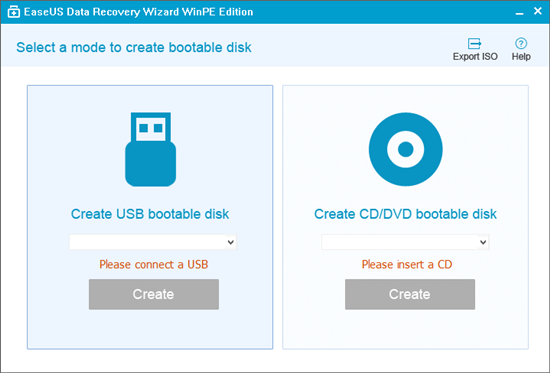
Paso 3. Arranque su ordenador muerto desde el disco de arranque o la unidad USB creados y ejecute EaseUS Data Recovery Wizard desde el disco de arranque WinPE.
Paso 4. Seleccione el disco duro que está intentando copiar archivos y haga clic en Escanear.
Paso 5. Después del análisis, seleccione los archivos o carpetas y haga clic en Recuperar.
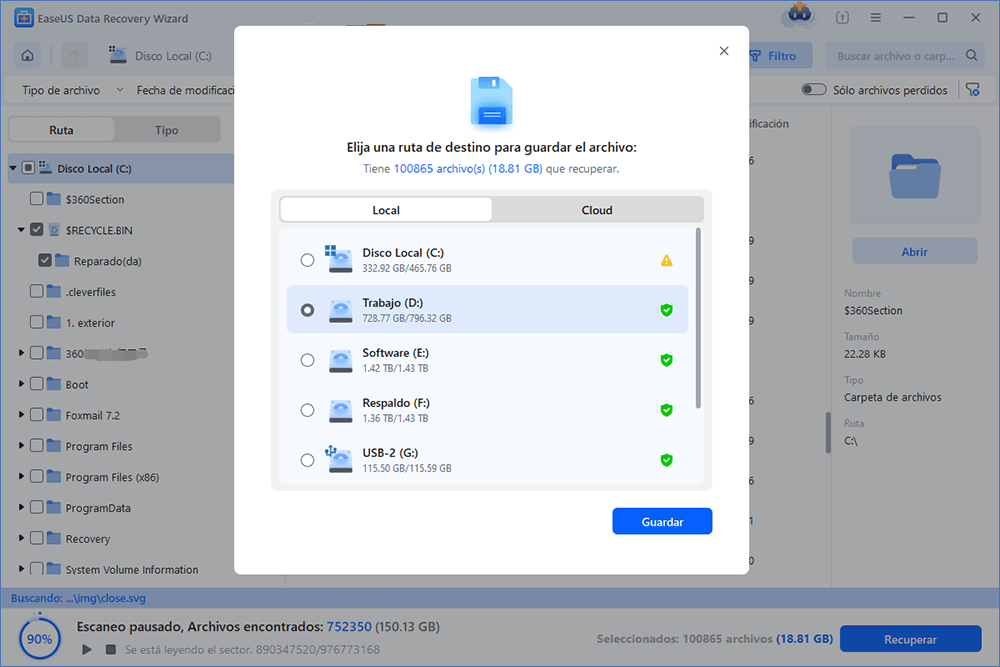
Sobre el autor
Con un interés en la redacción y la tecnología informática, Luna eligió trabajar como editora en EaseUS. Es una profesional de la recuperación de datos, restauración y copia de seguridad. Luna seguirá escribiendo y ayudándole a la gente a solucionar sus problemas.
Artículos Relacionados
-
Recuperar archivos RAW: Cómo recuperar datos de una unidad RAW con facilidad
![Pedro]() Pedro
2024/05/29
Pedro
2024/05/29 -
Descargar gratis Software Profesional de Recuperación de Datos Crack
![Pedro]() Pedro
2024/05/29
Pedro
2024/05/29
-
Los 8 mejores programas profesionales de recuperación de datos [2024 Actualizado]
![Luna]() Luna
2024/06/06
Luna
2024/06/06 -
Recuperar archivos después restaurar sistema Windows 7
![Pedro]() Pedro
2024/05/29
Pedro
2024/05/29
